Laden Sie Windows 10 Home- und Pro-ISO-Dateien für 32-Bit- und 64-Bit-PCs herunter
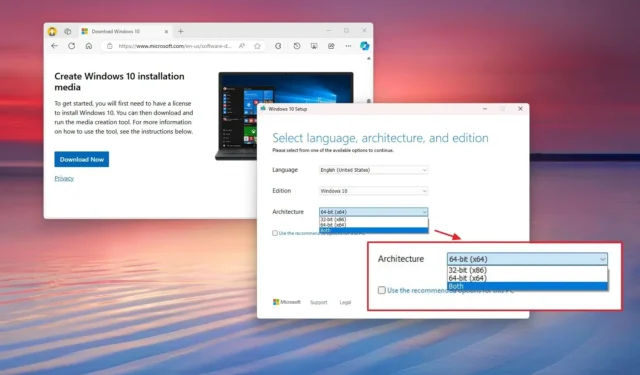
Microsoft stellt Windows 10 sowohl in 32-Bit- als auch in 64-Bit-Architekturen für seine Editionen „Home“ und „Pro“ bereit. In dieser Anleitung beschreiben wir detailliert, wie Sie die ISO-Datei für beide Varianten herunterladen. Es wird empfohlen, die ISO-Datei für die 64-Bit-Version herunterzuladen, es sei denn, Ihr Gerät verfügt über ältere Hardware, die nur 32-Bit-Versionen unterstützt.
Der Hauptvorteil der 64-Bit-Version besteht darin, dass sowohl 64-Bit- als auch 32-Bit-Anwendungen ausgeführt werden können. Während Anwendungen auf beiden Architekturen gleich aussehen, bieten 64-Bit-Anwendungen eine verbesserte Leistung. Eine 64-Bit-Anwendung kann mehr als 4 GB RAM nutzen, was die Effizienz und Geschwindigkeit im Vergleich zu ihrem 32-Bit-Gegenstück verbessert.
Es ist wichtig zu verstehen, dass die beiden Architekturen identische Funktionen aufweisen. Der einzige wesentliche Unterschied sind Speicherzugriffsbeschränkungen: Die 32-Bit-Version ist auf 4 GB RAM beschränkt, während die 64-Bit-Version bis zu 128 GB unterstützt. Diese erweiterte Speicherkapazität führt zu schnellerer Leistung und besserer Kompatibilität für Anwendungen, erhöhter Sicherheit und verbesserter Treiberunterstützung.
Diese Anleitung führt Sie durch die Schritte zum Herunterladen der Windows 10 Home- und Pro-ISO für beide Architekturen.
Laden Sie Windows 10 Home und Pro ISO (32-Bit und 64-Bit) herunter.
Befolgen Sie diese Schritte, um die ISO-Datei für die 32-Bit- und die 64-Bit-Version von Windows 10 Home und Pro herunterzuladen:
-
Klicken Sie auf die Schaltfläche „Jetzt herunterladen“ .
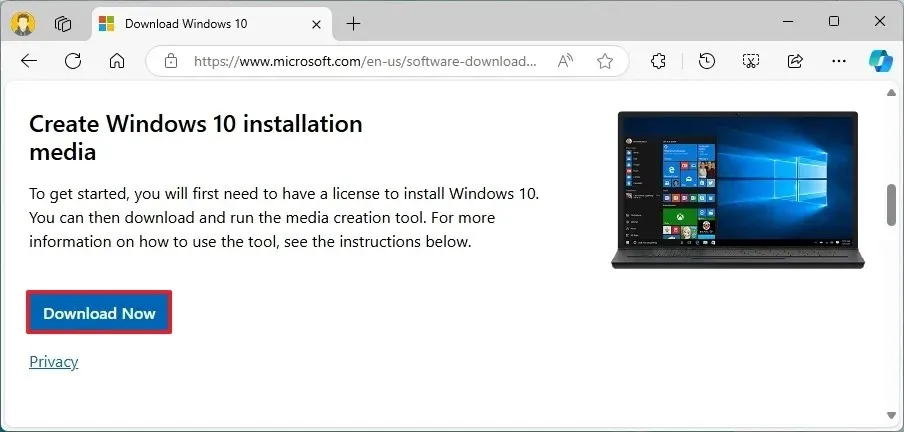
-
Speichern Sie die Media Creation Tool- Datei auf Ihrem Computer.
-
Klicken Sie mit der rechten Maustaste auf die Datei MediaCreationTool_22H2.exe und wählen Sie die Option „Öffnen“ .
-
Klicken Sie auf die Schaltfläche „Akzeptieren“ , um den Bedingungen zuzustimmen.
-
Wählen Sie die Option „Installationsmedium (USB-Stick, DVD oder ISO-Datei) für anderen PC erstellen“ .
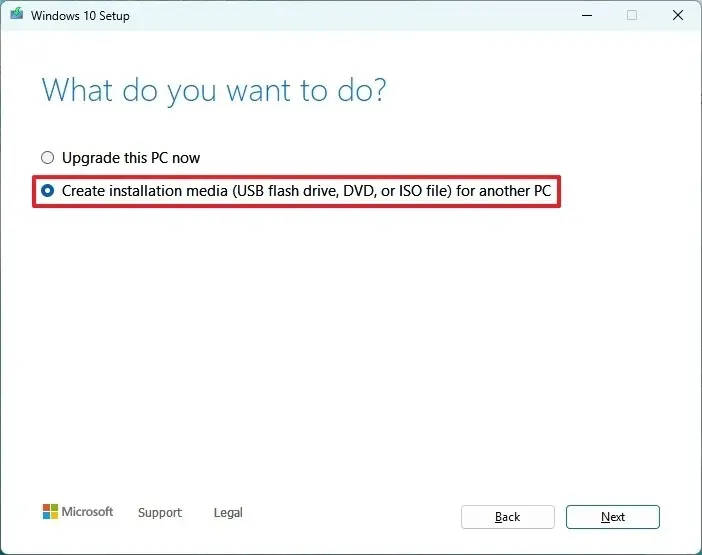
-
Klicken Sie auf die Schaltfläche Weiter .
-
Deaktivieren Sie das Kontrollkästchen „Die empfohlenen Optionen für diesen PC verwenden“ .
-
Wählen Sie unter der Einstellung „Architektur“ die Option „Beides“, um ISO-Dateien für Windows 10 Home und Pro, 32-Bit und 64-Bit herunterzuladen.
-
Klicken Sie auf die Schaltfläche Weiter .
-
Wählen Sie die ISO- Dateioption.
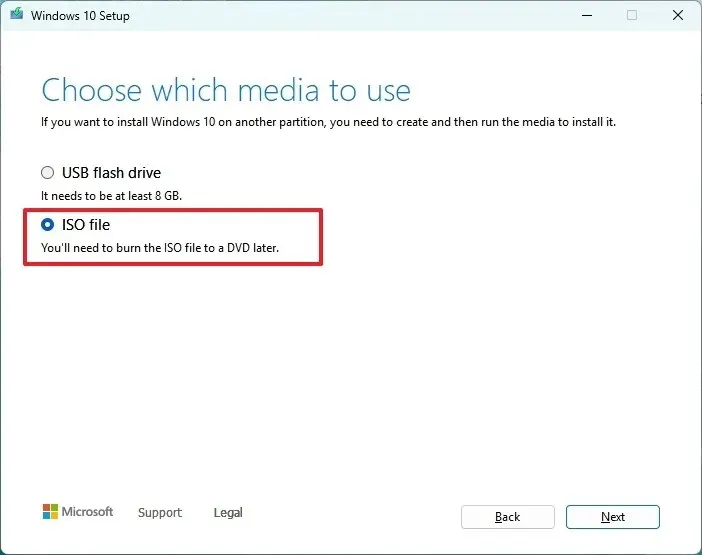
-
Klicken Sie auf die Schaltfläche Weiter .
-
Wählen Sie den Ordner aus, in dem Sie die Windows 10-ISO-Datei speichern möchten.
-
Klicken Sie auf die Schaltfläche Speichern .
Nach Abschluss dieser Schritte lädt das Tool die erforderlichen Dateien herunter und erstellt eine ISO-Datei, die sowohl die 32-Bit- als auch die 64-Bit-Version enthält. Sie können diese ISO-Dateien dann verwenden, um eine Neuinstallation von Windows 10 Pro oder Home durchzuführen.
Der Downloadvorgang ist unkompliziert. Stellen Sie jedoch sicher, dass Sie über eine stabile Internetverbindung (möglicherweise fallen die Standardgebühren Ihres Internetdienstanbieters an) und für den Download über ausreichend Speicherplatz auf Ihrem Computer, USB- oder externen Laufwerk verfügen.
Wenn Sie Installationsmedien erstellen möchten, stellen Sie sicher, dass Sie über ein leeres USB-Laufwerk oder eine DVD (mit DVD-Brenner) mit mindestens 4 GB Speicherplatz verfügen (8 GB werden empfohlen). Weitere Informationen finden Sie in den Hardwareanforderungen für Windows 10 .
Wenn Sie das Betriebssystem zum ersten Mal installieren, halten Sie Ihren Windows-Produktschlüssel (xxxxx-xxxxx-xxxxx-xxxxx-xxxxx) bereit. Beachten Sie, dass Produktschlüssel von Windows 8.x oder Windows 7 nicht mehr zum Aktivieren von Windows 10 verwendet werden können.
Update, 16. September 2024: Dieser Leitfaden wurde hinsichtlich seiner Genauigkeit und um alle Änderungen im Prozess zu berücksichtigen, überarbeitet.



Schreibe einen Kommentar